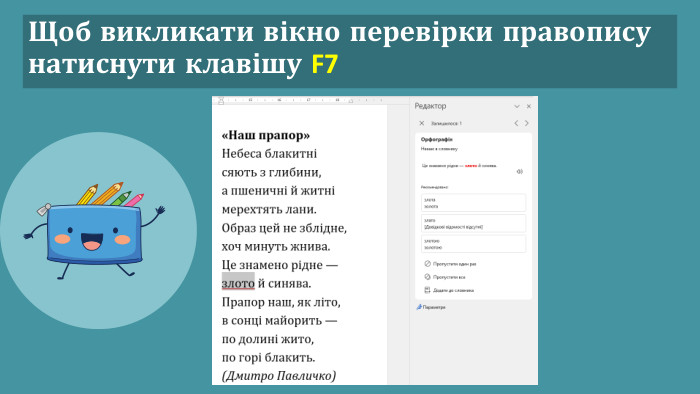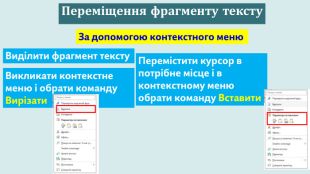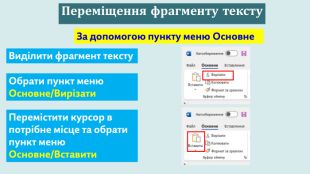Презентація "Робота з текстовими фрагментами. Перевірка правопису. "
Про матеріал
Презентація "Робота з текстовими фрагментами. Перевірка правопису. " може бути використана як додатковий матеріал на уроці інформатики при вивченні теми «Текстові документи» за підручником «Інформатика. 5 клас. Автор Тріщук Інна Перегляд файлу
Зміст слайдів
Середня оцінка розробки
Оцінки та відгуки
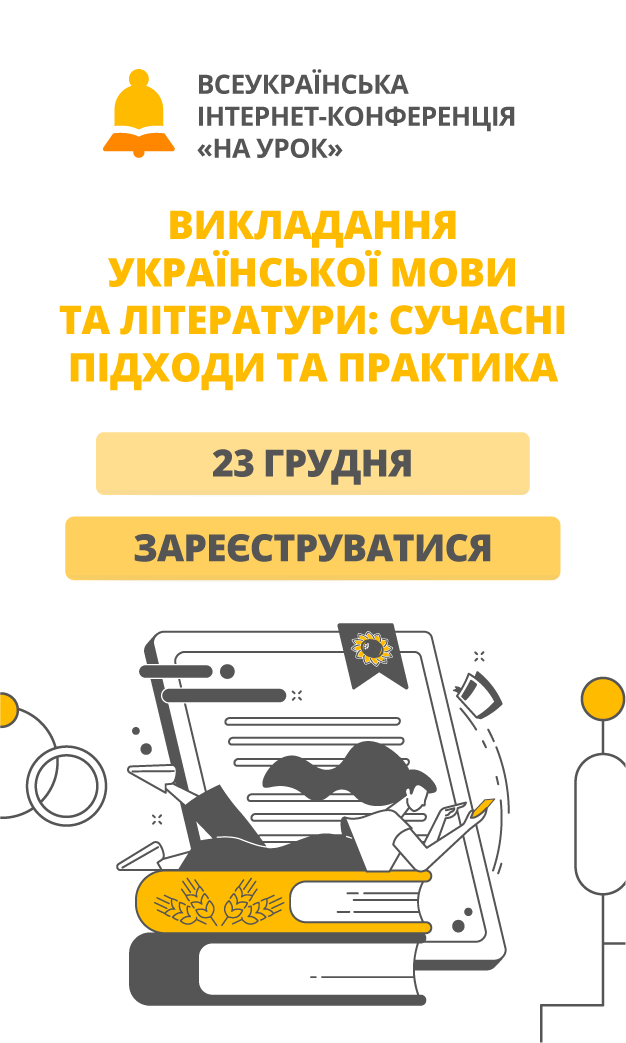

Безкоштовний сертифікат
про публікацію авторської розробки
про публікацію авторської розробки
Щоб отримати, додайте розробку
Додати розробку